Конвертируйте, редактируйте, сжимайте видео/аудио и создавайте GIF-мемы с эффектами и фильтрами.
5 лучших способов зациклить GIF-файлы и сделать так, чтобы они воспроизводились плавно
Зацикливание GIF-анимации можно добавить в любой цифровой контент, который вы создаете, и сделать его интересным. Вы можете использовать его в качестве логотипа вашего бренда, презентаций, видео и на вашем веб-сайте, где ваши зрители не смогут определить, где находятся первый и последний кадры. Это делает веб-сайты и социальные сети более интересными. Какая бы причина ни заставила вас искать, как сделать циклический GIF-анимацию, этот пост даст вам то, что вам нужно. Продолжайте читать, чтобы узнать пять способов создания идеально зацикленных GIF-анимаций.
Список гидов
Часть 1. Как зациклить GIF-файлы на Windows/Mac с высоким качеством [Учебник] Часть 2. Как зацикливать анимированные GIF-файлы онлайн бесплатно – 3 способа для вас Часть 3. Профессиональный способ зацикливания GIF-файлов в Photoshop Часть 4. Часто задаваемые вопросы о том, как зацикливать анимированные GIF-файлы на Windows/MacЧасть 1. Как зациклить GIF-файлы на Windows/Mac с высоким качеством [Учебник]
Какие качества программы вы ищете в качестве создателя циклов GIF? Если вам сложно найти нужную, найдите 4Easysoft Total Video Converter, одно из лучших программных обеспечений на сегодняшний день, которое дает вам все необходимое для создания зацикленного GIF. Как только вы перейдете на вкладку Toolbox, вы получите доступ к более чем 15 наборам инструментов для редактирования видео, одним из которых является GIF Maker. Инструмент позволяет добавлять изображения для преобразования GIF или видео в GIF. Затем вы можете вносить дополнительные изменения, такие как добавление эффектов, поворот, обрезка и многое другое. Помимо этого, он поддерживает настройку выходных данных, таких как частота кадров и размер, чтобы получить высокое качество и плавность зацикленного GIF.

GIF-конструктор, позволяющий пользователям создавать GIF-файлы из изображений и видео.
Настраиваемый размер выходного файла и частота кадров позволяют поддерживать желаемое превосходное качество.
Окно предварительного просмотра позволяет отслеживать все изменения, внесенные в видео.
Предлагаются коллекции фильтров и эффектов, которые вы можете применить к своему видео.
100% Безопасный
100% Безопасный
Шаг 1О 4Easysoft Total Video Converter's главный экран, перейдите на вкладку «Панель инструментов» из меню выше. Затем найдите Создатель GIF среди других наборов инструментов для создания зацикленных GIF-файлов.
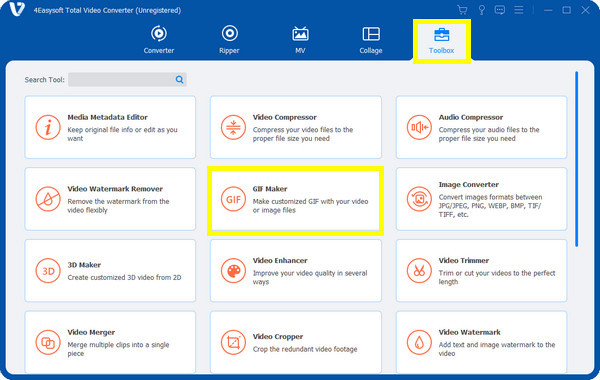
Шаг 2Добавьте свой видеофайл, нажав кнопку Видео в GIF вариант. Просмотрите файл на вашем ПК, выберите его, затем нажмите Открыть импортировать его в программу.
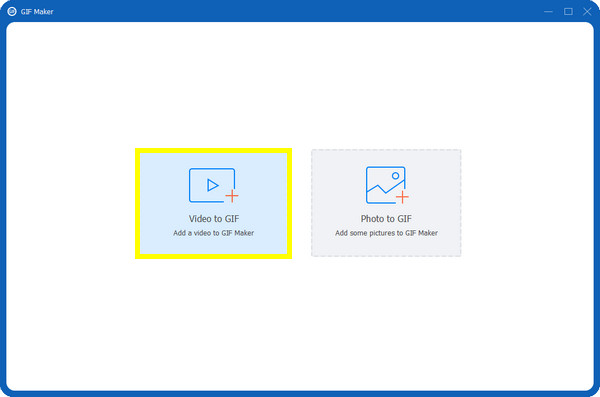
Шаг 3После этого отметьте галочкой Циклическая анимация флажок, чтобы сделать GIF цикл. Затем вы можете перейти к Редактировать или Резать возможности дальнейшего редактирования видео.
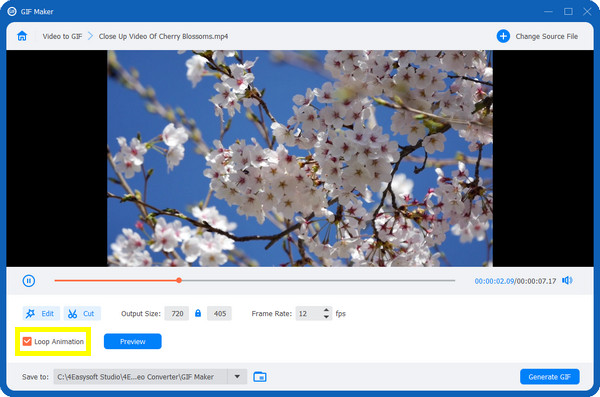
Шаг 4Выберите подходящий размер и частоту кадров для вашего GIF-файла, прежде чем нажать кнопку Создать GIF-файл чтобы сохранить зацикленное видео.
Часть 2. Как зацикливать анимированные GIF-файлы онлайн бесплатно – 3 способа для вас
Помимо программы, вы можете создать свой бесконечный цикл GIF с помощью онлайн-инструментов. На самом деле, существует множество создателей циклов GIF, и здесь обсуждаются три онлайн-инструмента, каждый из которых содержит простые шаги. Так что заходите сейчас и выбирайте свой лучший создатель GIF онлайн бесплатно.
1. EZGIF
Среди известных онлайн-производителей GIF-файлов есть EZGIF, который позволяет пользователям быстро зацикливать GIF-файлы. Только добавляя видеофайл, можно получить его в формате MP4, AVI, WebM или других форматах, или через URL-адреса; вы можете немедленно получить высококачественные анимированные GIF-файлы. Кроме того, источником может быть ваш ПК, мобильное устройство или другие серверы; вы также можете вырезать видеоклип, если хотите.
Найдите EZGIF веб-сайт в веб-браузере, перейдите на Последствия, и найдите Количество циклов вариант. Откройте GIF, который вы хотите зациклить. После этого установите количество раз, которое вы хотите воспроизвести, затем нажмите Изменить количество циклов для применения изменений.
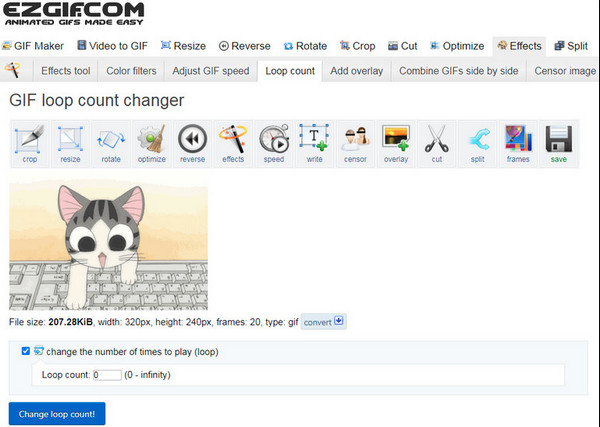
2. ФлексКлип
FlexClip — один из самых мощных онлайн-инструментов, который, помимо того, что он является онлайн-редактором видео, может помочь вам превратить ваше видео в GIF. Вы можете использовать его для создания фантастического циклического GIF, добавления текста в ваш GIF, внесения дополнительных изменений и многого другого. После создания вашего GIF вы можете без труда поделиться им с помощью ссылок или разместить его напрямую на платформах социальных сетей.
Однажды в FlexClip GIF Окно редактора, добавьте свой видеофайл в раскадровка. Обязательно измените размер и время видеоклипа. Затем, копия и паста раскадровку с вашим клипом столько раз, сколько вам нужно. Наконец, нажмите Экспорт для сохранения зацикленного GIF-анимации.
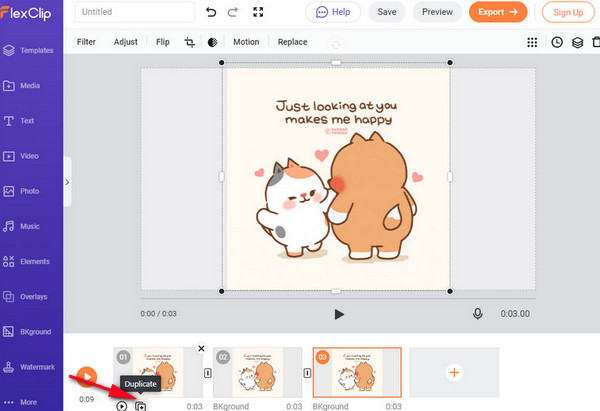
3. Лунапик
Lunapic предлагает как онлайн-редактор изображений, так и создатель циклов GIF. Вы можете использовать его для создания простого бесконечного цикла GIF через вкладку «Анимация» и параметры «Изменить анимацию GIF» в списке. Оттуда вы можете изменить настройки анимации, такие как скорость GIF и количество воспроизведений, а также выбрать «Зациклить навсегда» для бесконечного цикла. Вы также можете добавить подписи позже.
Нажмите «Быстрая загрузка», чтобы открыть видеофайл, который вы хотите создать в виде цикла GIF. Перейдите на вкладку «Анимация» Lunapic, затем выберите «Изменить анимацию GIF» из раскрывающегося списка. Затем установите для параметра «Цикл» значение «Цикл навсегда», затем «Применить», чтобы сохранить все изменения.
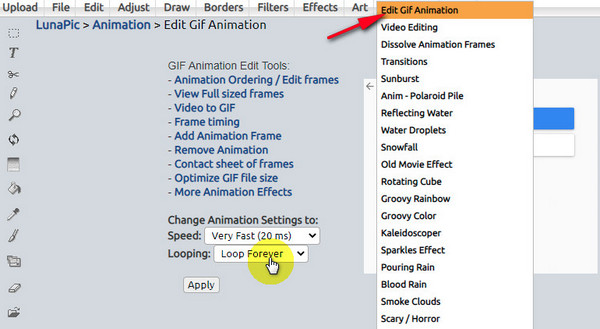
Часть 3. Профессиональный способ зацикливания GIF-файлов в Photoshop
Другой способ создания циклического GIF-анимации — через Photoshop, профессиональный инструмент, который, помимо обработки изображений, вы также можете использовать для создания циклических GIF-анимаций из видеофайлов. По сравнению с процессом создания GIF-анимации первыми упомянутыми инструментами, к сожалению, Photoshop поддерживает только форматы изображений, поэтому ваше видео будет импортировано в отдельных слоях изображений, а не в виде видео. И хотя это один из самых известных редакторов изображений в мире, создание GIF-анимации с его помощью имеет множество ограничений, включая переходы, которые нельзя добавить, текстовую анимацию, которую сложно добавить, невозможность ускорить GIF-анимацию и т. д. Тем не менее, вы можете создать свой идеальный циклический GIF-анимацию с помощью Photoshop.
Шаг 1Бегать Adobe Photoshop на рабочем столе. Выберите Файл из меню выше в главном интерфейсе, затем Импортировать из выпадающего списка. В боковом меню нажмите кнопку Видеокадры в слои вариант.
Шаг 2Выберите видеофайл для создания Цикл GIF-анимацийи нажмите ХОРОШО чтобы получить доступ к диалоговое окно. Затем выполните следующие действия из поля.
- Выберите все видео, оставив раздел по умолчанию от начала до конца.
- Нажмите кнопку-переключатель Только выбранные диапазоны, затем используйте отделочные ручки чтобы выбрать часть видео, которую вы хотите преобразовать в изображение.
- Пропустите кадры, если хотите, импортируя только каждый третий кадр или чередуя. Стоит отметить, что чем выше число, тем менее плавным будет ваш GIF.
- Наконец, отметьте галочкой пункт Сделать покадровую анимацию — Термин Adobe Photoshop для преобразования видео в GIF.
Шаг 3После удара по ХОРОШО кнопку, видео будет преобразовано в слои изображений. Убедитесь, что все слои выбраны, когда вы начинаете редактирование. Вы можете обрезать, настроить цвет, добавить эффекты фильтров и т. д. Также помните, что все примененные вами эффекты будут добавлены к размеру файла вашего выходного зацикленного GIF.
Шаг 4Теперь вы можете установить количество циклов в Редактор временной шкалы; выбирать Навсегда для бесконечного цикла GIF или используйте предпочитаемое вами количество. Вы можете просмотреть его, нажав на Играть значок, чтобы проверить, нужно ли вставлять период задержки.
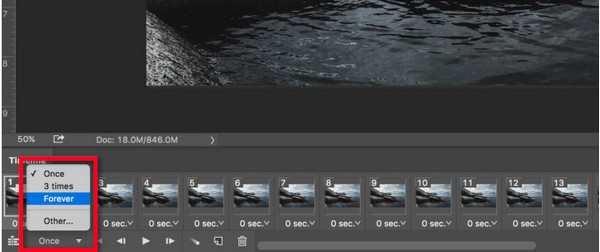
Шаг 5Сделав все необходимые правки и оставшись довольны результатом, нажмите кнопку Экспорт из меню Файл, затем нажмите Сохранить для Интернета, который покажет вам Экспорт GIF-файла вариант.
Часть 4. Часто задаваемые вопросы о том, как зацикливать анимированные GIF-файлы на Windows/Mac
-
Почему я не могу зациклить свой GIF-файл?
Если вы пробовали зациклить его много раз и все равно не применили к вашему GIF, это может быть связано с тем, что файл слишком большой. Уменьшите размер файла, чтобы легко зациклить GIF.
-
Как зациклить GIF-анимацию на Mac?
Вы можете использовать инструменты, упомянутые в этом посте, или встроенную программу для устройств iOS, iMovie. Чтобы зациклить GIF, вам необходимо выполнить процесс копирования и вставки.
-
Можно ли использовать QuickTime на Mac для создания зацикленного GIF-анимации?
Вы можете открыть GIF-файл с помощью QuickTime Pro, затем установить для него режим Loop или использовать команду L. Затем нажмите Сохранить как вариант.
-
Какова идеальная продолжительность зацикленных GIF-файлов?
Некоторые рекомендуют длительность в 6 секунд, но ограничений по длине зацикленного GIF-анимации нет.
-
Как воспроизвести анимированные GIF-файлы на моем Mac?
Откройте GIF в приложении Preview на Mac, затем выберите View, затем Thumbnails, если он не отображается. Вы также можете просмотреть анимированный GIF с помощью Quick Look в Finder.
Заключение
Создание циклического GIF может показаться сложной задачей, но это будет легко с правильным инструментом. Рассмотрите возможность использования упомянутых в этой статье, независимо от того, хотите ли вы создавать GIF-файлы онлайн или загрузив программу. Чтобы сделать предложение, 4Easysoft Total Video Converter настоятельно рекомендуемый инструмент для создания GIF из ваших видеофайлов. Он поставляется с GIF Maker, но помимо этого; он предлагает более 15 наборов инструментов и больше отличных функций, которые вам обязательно понравятся. Загрузите его сейчас!
100% Безопасный
100% Безопасный


